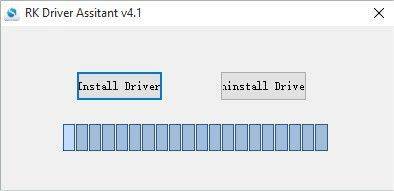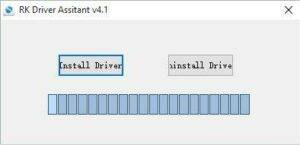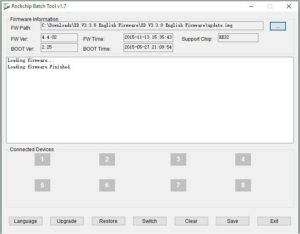Nykyinen kokoonpanosi (asetukset, sovellukset) poistetaan, kun saat prosessin päätökseen, joten varmista, että olet tehnyt varmuuskopion tai sinulla on vaihtoehtoisia lähteitä kaikelle, mitä haluat säilyttää. Alun perin esiasennetut pelit eivät ole siellä, joten varmista ensin, että Bitgames Centerissä tai HappyChickissä on tarvitsemasi lataukset.
Changelog:
DroiX-sovellukset lisätty
Juurtunut:
Pitäisi olla, jos ongelmia ilmenee, lähetä viesti tänne, niin selvitämme asian.
Tilanne:
Ei mitenkään välttämätön, mutta jos haluat kokeilla, tiedät mitä teet ja haluat joitakin ylimääräisiä DroiX-sovelluksia esiasennettuna…
Huom:
Tämä EI ole (vielä) virallinen julkaisu. Flash omalla vastuullasi.
Meillä ei ole toistaiseksi ollut mitään ongelmia, mutta jos laitteesi mahdollinen tiiliskiveksi muuttaminen saa sinut surulliseksi, lopeta nyt.
Firmware-tiedosto
Sinun on ladattava tiedosto ”update.img” osoitteesta https://1drv.ms/u/s!AlRdlhGu3fjihndTNeHiabx6iE19
Laitteen laiteohjelmiston päivittämiseen on kaksi päämenetelmää: joko microSD-kortin tai Windows-tietokoneen ja USB-kaapelin avulla….
MicroSD-korttimenetelmä
Lataa laiteohjelma.
Kopioi UPDATE.IMG-tiedosto juuri alustetulle microSD-kortille.
Poista Micro-SD-kortti turvallisesti ja aseta se PlayOn-laitteeseen.
Kytke PlayOn päälle tavalliseen tapaan ja odota, että aloitusnäyttö tulee näkyviin.
Muutaman sekunnin kuluttua näyttöön tulee päivityskehote.
Seuraa näytön ohjeita laiteohjelmiston päivittämiseksi.
Kun PlayOn on käynnistetty valikkoon. Tehdasasetusten palautus
PC-asennusmenetelmä
Varmista, että olet ladannut edellä linkitetyn laiteohjelmistotiedoston.
Lataa molemmat alla linkitetyt tiedostot, jos käytät Chromea, napsauta KEEP-vaihtoehtoa, kun lataus on valmis, ne ovat molemmat turvallisia tiedostoja.
Kuljettaja-assistentti – https://droidboxcloud.co.uk/index.php/s/WDxgcXoD2mF98xl
RKBatchTool – https://droidboxcloud.co.uk/index.php/s/YZ4bZmhmGBr1C0f
Pura (purkaa) molemmat ZIP-tiedostot
Avaa DriverAssitant_v4.2-kansiosta DriverInstall.exe-tiedosto.
Paina Asenna ohjain -painiketta ja odota, että ohjaimet asennetaan. Kun olet valmis, paina mitä tahansa vahvistuspainiketta prosessin loppuun saattamiseksi ja ohjelmasta poistumiseksi.
Avaa BatchTool English -kansiosta RKBatchTool.exe (kuvakaappaus on yleinen).
Napsauta painiketta, jossa on 3 pistettä FW Pathin oikealla puolella, ja etsi ladattu tiedosto update.img.
Sammuta GPD XD kokonaan pitämällä virtapainiketta alhaalla yli kymmenen sekuntia.
Liitä USB-kaapeli tietokoneen USB-porttiin
Pidä V+ (äänenvoimakkuus +) -painiketta alhaalla ja jatka sen alhaalla pitämistä, kun työnnät USB-kaapelin GPD XD:hen.
PlayOn käynnistyy nyt, mutta näyttö pysyy tyhjänä. Jotkin ajurit asennetaan nyt tietokoneeseen
Odota, kunnes Connected Devices -kohdan ’1’-ruutu on vihreä.
Aloita laiteohjelmiston päivitys painamalla Palauta-painiketta. Tämä kestää muutaman minuutin ladata laiteohjelmisto PlayOniin, asentaa se ja tarkistaa sitten, että se on asennettu oikein.
Kun prosessi on päättynyt, PlayOn käynnistyy palautustilaan, suorittaa nollauksen ja käynnistyy sitten uudelleen.
Ensimmäinen käynnistymisaika on tavallista pidempi, koska käyttöjärjestelmä päivittyy. Odota, kunnes näet PlayOn-valikkoruudun.
Laiteohjelmiston päivitys on nyt valmis